Amazon Fire 태블릿에서 프로필을 전환하는 방법
게시 됨: 2023-01-07
아마존 파이어 태블릿 시리즈는 온 가족이 하나의 태블릿을 사용할 수 있어 소비자 평가가 급상승했다. 가장 압도적이고 유용한 기능은 Fire 태블릿에서 프로필을 전환할 수 있다는 것입니다. 이 기술 자습서는 프로필을 쉽고 선택적으로 전환하고 하루 중 언제든지 자녀가 태블릿을 사용할 수 있도록 준비하는 방법에 대한 올바른 단계를 제공합니다. 스스로를 어린이 모드로 전환하는 태블릿의 이 기능은 전 세계의 부모가 자녀가 보고 탐색하기를 원하는 올바른 항목으로 자녀를 양육하는 데 도움이 되었습니다. 몰랐다면 자녀의 인터넷 사용 기록을 계속 확인할 수도 있습니다! 정말 놀랍지 않나요? 이 튜토리얼은 Fire 태블릿에서 여러 프로필을 가질 수 있는지에 대해 자세히 설명합니다. 따라서 이 전체 가이드를 읽고 Amazon Fire 태블릿에서 프로필을 전환하는 기본 사항에 대해 자세히 알아보십시오. 즐거운 독서!

내용물
- Amazon Fire 태블릿에서 프로필을 전환하는 방법
- Fire Tablet에서 여러 프로필을 가질 수 있습니까?
- Kindle Fire에서 여러 사용자를 가질 수 있습니까?
- Amazon Fire 태블릿에서 프로필을 전환할 수 없는 이유는 무엇입니까?
- Amazon Fire Tablet 8에서 사용자를 어떻게 전환합니까?
- Amazon Fire에서 프로필 간에 어떻게 전환합니까?
- Amazon Fire에서 사용자를 어떻게 전환합니까?
- Fire Tablet 7에서 프로필을 전환하는 방법은 무엇입니까?
- Fire Tablet 10에서 프로필을 전환하는 방법은 무엇입니까?
- Amazon Fire 7에서 자녀 프로필로 전환하는 방법은 무엇입니까?
- Amazon Fire에서 하위 프로필로 다시 전환하는 방법은 무엇입니까?
Amazon Fire 태블릿에서 프로필을 전환하는 방법
더 나은 이해를 위해 유용한 그림과 함께 Amazon Fire 태블릿에서 프로필을 전환하는 방법을 자세히 설명하는 단계를 찾으려면 계속 읽으십시오.
Fire Tablet에서 여러 프로필을 가질 수 있습니까?
예 , Fire 태블릿에 여러 프로필을 보유할 수 있지만 단일 Fire 계정에 연결 해야 합니다. Amazon Fire 태블릿에 등록된 기본 단일 계정은 하나만 가질 수 있습니다.
Kindle Fire에서 여러 사용자를 가질 수 있습니까?
아니오 , Kindle Fire에는 여러 명의 사용자가 있을 수 없습니다. 그럼에도 불구하고 Kindle Free-Time이라는 새로운 기능을 통해 Kindle Fire의 단일 사용자 계정을 통해 Fire 태블릿에서 여러 프로필을 제어할 수 있습니다. 자녀가 액세스할 수 있는 채널, 책 또는 모든 종류의 미디어를 선택할 수 있도록 자녀 보호 기능을 시작합니다. Fire 태블릿에서 프로필을 전환할 수 없는 이유에 대해 자세히 알아보십시오.
Amazon Fire 태블릿에서 프로필을 전환할 수 없는 이유는 무엇입니까?
Fire 태블릿에서 프로필을 전환할 수 없는 데는 여러 가지 이유가 있을 수 있습니다. 장치가 프로필을 전환하지 못하게 하는 버그 가 있을 수 있습니다.
Amazon Fire Tablet 8에서 사용자를 어떻게 전환합니까?
Amazon Fire Tablet 8에서 사용자를 전환하는 것은 매우 쉽습니다! 아래에 언급된 단계를 따르면 눈 깜짝할 사이에 할 수 있습니다.
1. Amazon Fire 태블릿 8 의 전원을 켭니다 .
2. 알림 섹션까지 아래로 스와이프합니다.
3. 다시 한 번 아래로 스와이프하여 메뉴 트레이 를 열고 프로필 아이콘 을 탭합니다.
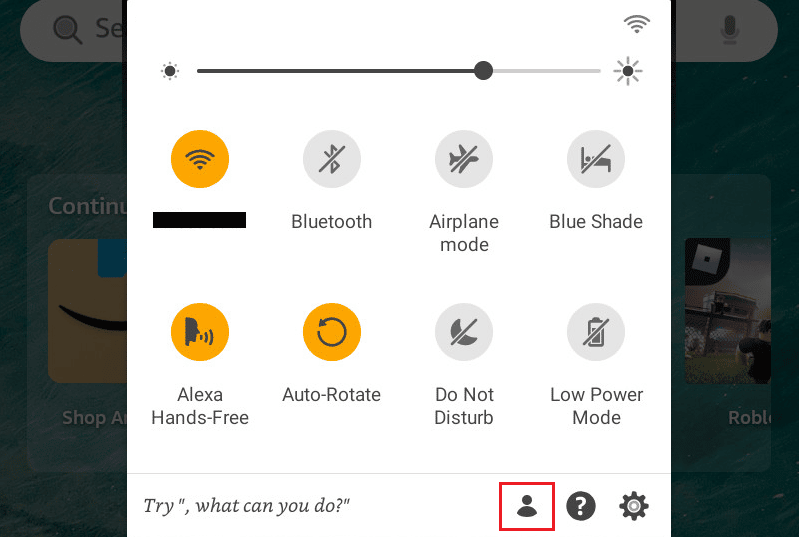
4. 전환하려는 프로필 을 누릅니다. 작업을 완료하는 데 몇 초가 걸립니다.
사용자가 전환되면 장치/태블릿이 다시 시작 됩니다.
또한 읽기 : 모바일에서 개인 및 비즈니스 Facebook 간 전환 방법
Amazon Fire에서 프로필 간에 어떻게 전환합니까?
위에서 언급한 단계 에 따라 Amazon Fire 태블릿의 프로필 간에 전환할 수 있습니다.
Amazon Fire에서 사용자를 어떻게 전환합니까?
Amazon Fire에서는 사용자를 전환할 수 없습니다 . 개인 설정 아래의 프로필 및 가족 라이브러리 섹션에서 Amazon Fire에 상위 사용자 역할을 하는 단일 기본 사용자 계정을 생성해야 합니다. Fire 태블릿에서 더 많은 '가구' 프로필 을 추가하고 프로필을 전환할 수 있습니다.

Fire Tablet 7에서 프로필을 전환하는 방법은 무엇입니까?
Fire 태블릿 7에서 프로필을 전환하려고 합니까? 이에 대한 읽기 쉬운 해결책을 찾으려고 노력합시다. 이 작업을 수행하는 방법을 배우려면 단계를 따르십시오.
1. Amazon Fire 태블릿 7 을 켭니다 .
2. 알림 섹션 을 아래로 밉니다.
3. 프로필 섹션을 나타내는 프로필 아이콘 을 누릅니다.
4. 전환하려는 특정 성인 프로필 을 누릅니다.
5. PIN 을 입력합니다.
참고 : 자녀가 태블릿을 사용하는 경우 동일한 태블릿에서 작업하는 동안 PIN을 사용해야 합니다. PIN이 없으면 프로필이 자동으로 전환됩니다.
7. PIN 을 확인 하여 본인임을 확인합니다.
프로필이 성공적으로 전환됩니다.
Fire Tablet 10에서 프로필을 전환하는 방법은 무엇입니까?
Amazon Fire Tablet 10에서 프로필을 전환하려면 위 제목에 언급된 단계 를 읽고 따를 수 있습니다.
참고 : 전환하려는 프로필이 성인 프로필인 경우 보안 조치로 PIN 을 두 번 입력해야 합니다.
Amazon Fire 7에서 자녀 프로필로 전환하는 방법은 무엇입니까?
올바른 단계를 따르면 Amazon Fire 7에서 하위 프로필로 전환하는 것이 매우 빠르고 쉽습니다. 아래 언급된 단계를 읽고 어떻게 할 수 있는지 알아보십시오.
1단계: 자녀 프로필 추가
단계로 바로 이동하기 전에 개인 설정 아래의 프로필 및 가족 라이브러리 섹션에 자녀 프로필이 이미 추가되어 있는지 확인하십시오. Amazon Fire 7에 이미 추가된 하위 프로필이 없는 경우 아래 단계를 따르십시오.
1. 설정 메뉴로 이동합니다.
2. 개인 설정에서 프로필 및 가족 라이브러리 를 탭하면 기본 사용자 계정 아래에 나열된 모든 프로필을 볼 수 있습니다.
3. 자녀 프로필 추가를 누릅니다.
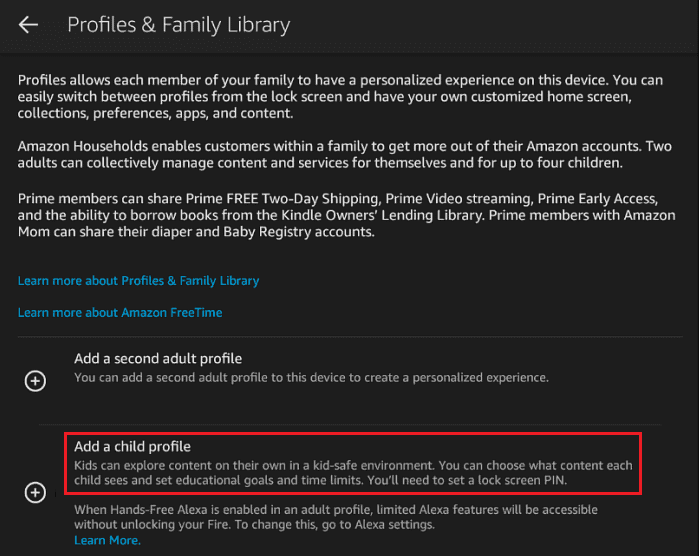
4. 자녀의 세부 정보 를 입력합니다.
5. 그런 다음 프로필 추가 에 .
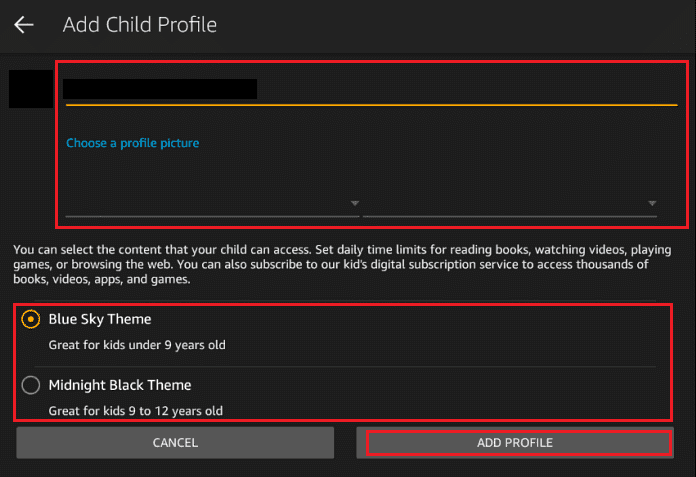
또한 읽기 : 장치없이 Amazon FreeTime을 취소하는 방법
2단계: 자녀 프로필로 전환
이제 Amazon Fire 7에서 하위 프로필로 전환하는 방법을 빠르게 알아 보겠습니다. 단계는 아래에 언급되어 있습니다.
1. Amazon Fire 태블릿 을 켜고 화면을 아래로 스와이프하여 알림 패널 을 표시합니다.
2. 프로필 아이콘 > 원하는 자녀 프로필 을 누릅니다.
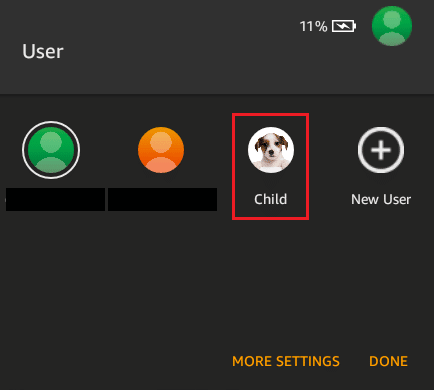
그게 다야! 이제 데이터가 손상되지 않은 상태에서 자녀에게 Amazon Fire 7을 안전하게 처리할 수 있습니다.
Amazon Fire에서 하위 프로필로 다시 전환하는 방법은 무엇입니까?
자녀가 가능한 한 빨리 태블릿을 다시 원할 때 Amazon Fire에서 자녀 프로필로 다시 전환하려면 위에 언급된 단계 를 따라 성공적으로 수행하십시오.
추천 :
- 1000 TikTok 코인은 얼마입니까
- Amazon Vine에 초대받는 방법
- Facebook 계정 간에 전환하는 방법
- Amazon Fire TV는 무료 뮤직 비디오, 바이럴 비디오 및 기타 광고 지원 콘텐츠를 제공합니다.
Fire 태블릿에서 프로필을 전환하는 방법 에 대한 이 튜토리얼이 도움이 되었기를 바랍니다. 이제 읽기를 마쳤으므로 Amazon Fire에서 하위 프로필로 전환하기 위해 따라야 하는 단계와 Amazon Fire에서 사용자를 전환할 수 있는지 여부에 대해 명확하게 이해하셨기를 바랍니다. 또한 Fire 태블릿에서 여러 프로필을 가질 수 있는지에 대한 질문에 답변했습니다. 아래 의견 섹션을 통해 질문 및 제안 사항이 있으면 언제든지 문의하십시오. 또한 다음에 배우고 싶은 내용을 알려주십시오.
